很多小伙伴都喜欢使用网易邮箱大师,因为在网易邮箱大师中,我们可以使用一个软件,管理自己的所有邮箱,十分的方便。在使用网易邮箱大师的过程中,有的小伙伴想要在别人读取了邮件时,自己能够知晓,想要满足这个需求,我们可以使用网易邮箱大师中的已读回执功能,在网易邮箱大师中我们在发送邮件之前,在编辑页面的右下角就能找到“已读回执”功能,将该功能进行勾选再点击发送选项即可。有的小伙伴可能不清楚具体的操作方法,接下来小编就来和大家分享一下网易邮箱大师设置已读回执的方法。

1、第一步,我们先在电脑中打开网易邮箱大师,然后在该软件页面的左侧点击“邮件”选项

2、第二步,在邮件页面的上方,我们可以看到一个写邮件的的图标,点击该图标,我们也可以使用快捷键“Ctrl+N”打开新邮件页面

3、第三步,进入写邮件页面之后,我们在该页面中先输入收件人以及主题,再完成邮件内容编辑

4、第四步,我们可以使用模板,也可以在邮件中添加附件,还可以设置邮件的发送形式,有“抄送”、“密送”以及“群发单显”

5、第五步,完成邮件的所有设置之后,我们在页面下方找到“已读回执”选项,将该选项进行勾选,最后点击“发送”选项即可

以上就是小编整理总结出的关于网易邮箱大师设置已读回执的方法,我们在网易邮箱中编辑新邮件,在发送新邮件之前,我们在页面右下角找到“已读回执”选项,将该选项进行勾选即可,感兴趣的小伙伴快去试试吧。
 抖音半透明背景视频制作
抖音半透明背景视频制作 2021年磁带存储产品出货量
2021年磁带存储产品出货量 抖音心如止水卡点视频制
抖音心如止水卡点视频制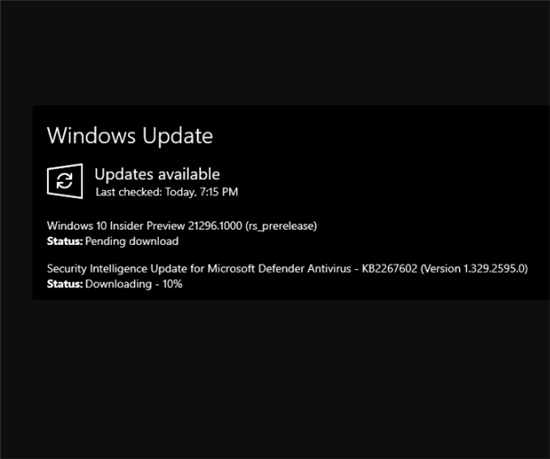 Windows 10 Build 21296.1000 Rs_
Windows 10 Build 21296.1000 Rs_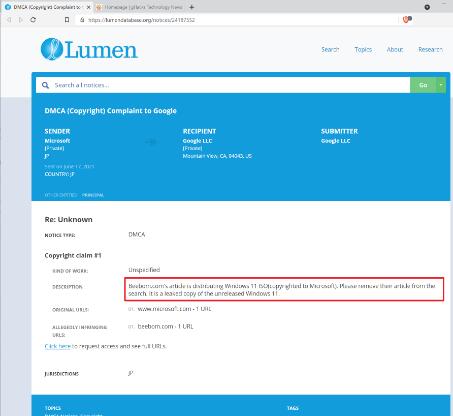 微软正试图使用 DMC
微软正试图使用 DMC 第二季度个人电脑销售增
第二季度个人电脑销售增 淘宝2019七夕报告_淘宝20
淘宝2019七夕报告_淘宝20 上网过后一定要清除上网
上网过后一定要清除上网 卧龙吟2白龙PVP战技怎么搭
卧龙吟2白龙PVP战技怎么搭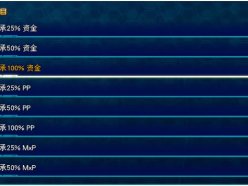 超级机器人大战30二周目继
超级机器人大战30二周目继 《吸血鬼崛起》恶熊怎么
《吸血鬼崛起》恶熊怎么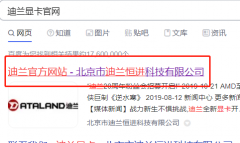 迪兰显卡驱动下载太慢
迪兰显卡驱动下载太慢 讯景显卡几线品牌
讯景显卡几线品牌 开机提示CMOS Memory size mi
开机提示CMOS Memory size mi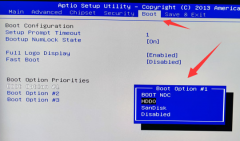 华为升腾c92刷openwrt教程
华为升腾c92刷openwrt教程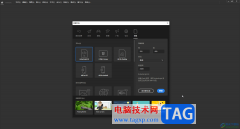 An中使用多角星形工具的方
An中使用多角星形工具的方 Power DVD创建播放列表的方
Power DVD创建播放列表的方 excel制作多栏画的教程
excel制作多栏画的教程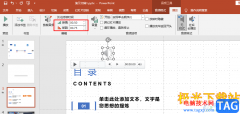 PPT设置音乐播放时淡入淡
PPT设置音乐播放时淡入淡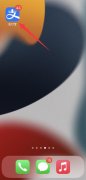 支付宝账单怎么永久删除
支付宝账单怎么永久删除 笔记本win10最好最稳定的版
笔记本win10最好最稳定的版 飞鱼星路由器如何限制禁
飞鱼星路由器如何限制禁 D-LINK无线路由器远程管理
D-LINK无线路由器远程管理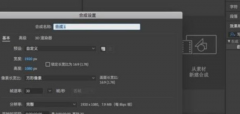
AE怎样使用表达式绘制花瓣?下面是小编介绍的AE利用表达式制作花瓣图案教程,有需要的小伙伴一起来下文看看吧,希望可以帮助到大家!...
57421 次阅读
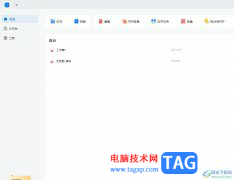
轻闪PDF随后一款全平台ai智能的pdf处理然健,为用户提供了丰富多样的处理工具,例如有着阅读、编辑、合并、压缩以及提取pdf扫描中的文字等功能,为用户带来了不错的使用体验,因此轻闪...
11909 次阅读

为了方便操作,提高工作效率,我们在使用ps2021的时候经常会使用一些快捷键,那么ps2021常用快捷键有哪些呢?下面小编就为大家带来了ps2021常用快捷键介绍哦,希望可以帮助大家更好地使用这...
126514 次阅读

Adobepremiere是一款非常好用的视频剪辑软件,在其中我们可以轻松剪辑视频。通常在剪辑视频时,我们都会需要使用到关键帧功能,使用该功能我们可以实现视频画面的变化效果,比如我们可以...
113698 次阅读

现如今,我们可以使用各种各样的电子设备和软件帮助我们更好地进行办公和学习。比如很多小伙伴都在使用印象笔记这款软件。在该软件中有一个“演示”功能,类似于PowerPoint演示文稿的功...
68983 次阅读
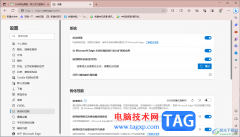
2345网址导航是一款十分不错的导航工具,是需要依附于默认浏览器进行打开操作的,当你将edge浏览器设置为默认浏览器的时候,那么2345网址导航就会以edge浏览器打开,如果设置的是360极速浏...
32252 次阅读

很多小伙伴都喜欢在工作中将飞书作为办公软件来使用,因为飞书中的功能十分的丰富,可以支持我们在其中进行签到打卡,工作审批,草拟合同以及转写日报周报等操作。在使用飞书的过程中...
112646 次阅读

outlook作为微软办公软件的套装组件之一,为用户带来了许多的便利和好处,用户可以将其看作是一款电子邮箱,能够让用户从中处理好电子右键,并实现电子邮件的收发,因此outlook软件成为了...
24282 次阅读
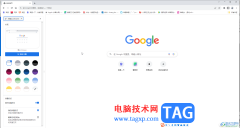
谷歌浏览器是一款非常好用的软件,很多小伙伴在需要访问各种官方网站时都会选择使用该软件,如果我们在电脑版谷歌浏览器中想要开启黑暗模式,小伙伴们知道具体该如何进行操作吗,其实...
12461 次阅读

CAD快速看图是一款相对于一些专业的CAD图纸制作软件来说,该软件的体积很小,从而占用电脑内存的大小是比较小的,当你需要对一些CAD图纸进行查看的时候,那么CAD快速看图软件就可以很好的...
80017 次阅读
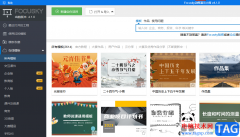
focusky软件简单来说就是一个模板比较丰富的ppt制作软件,里面的功能是很全面的,最具特色的优势是为用户提供大量免费的模板,用户可以随意使用,做出令人满意的ppt,当用户在focusky软件中...
71184 次阅读
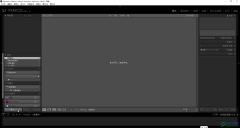
Adobelightroom是一款非常受欢迎的图片处理软件,与AdobePhotoshop这款图片处理软件不同的是,我们可以在Adobelightroom中轻松实现图片的批量处理,这样可以为我们节省大量的时间和精力,提高工作效...
103969 次阅读
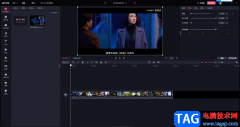
当你喜欢的视频听起来噪音比较明显的话,那么你可以通过必剪软件的降噪功能将声音的噪音调节一下,如果当你在观看播放某一个视频时,有很大的噪音,那么你观看该视频的心情就会是非常...
19544 次阅读

使用腾讯会议进行开会的时候,若想修改名字,该怎么操作呢?其实很简单的,以下内容就是小编整理的腾讯会议开会时修改名字的方法,有需要的朋友一起来学习吧!...
120080 次阅读

对于刚接触FastStone Capture软件的朋友来说,可能还不知道怎么设置截图箭头?那现在小编就将FastStone Capture设置截图箭头方法和大家分享一下哦。...
72101 次阅读